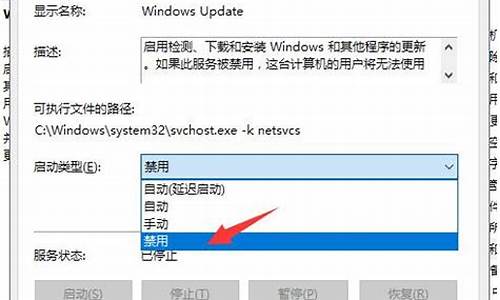给电脑安装安卓系统-android台式电脑系统安装
1.电脑怎么安装android-x86
2.怎样在电脑上安装安卓系统
电脑怎么安装android-x86

一、工具:VM、安卓X86镜像
二、操作步骤:
1.首先在百度搜索Android X86,找到这个站点。里面会有最新的Android X86镜像提供。
2.当下载好镜像以后。新建一个虚拟机。先不要选择镜像文件,选择稍后安装操作系统。
3.客户机系统选择其他,版本也选择其他。
4.这一步是选择虚拟机名称和存储位置,可以根据个人喜好来设置。
5.这一步是设置磁盘容量,默认就好了。
6.保存以后,我们还要在设置一下。内存根据我们的内存多少来设置,最好1G。然后我们找到CD/DVD选项,设置好镜像文件。1024MB=1G
7.然后启动虚拟机,选择最底下的一项。
8.接着再选择第一个选项。
9.接着在新建一个分区,容量默认就好了。
10.选择bootable将这个分区设置成启动分区,然后选择write,输入YES。最后在选择Quit返回。
11.选择第一项,在选择EXT3分区。然后一路YES。最后安装完以后不要直接启动,选择第二项重启系统。
12.第一次重启会让选择语言,找到中文然后选择。跳过wifi选项,如果跳过wifi以后一直显示这个页面无法下一步。请右击右上角的图标断开连接,然后在返回WIFI选择重新跳过一遍就OK了。
13.当出现这个页面以后,我们在重新连接。如果出现无法上网,请查看虚拟机网络设置选项是否为NAT模式。
注意事项:由于是X86版的Android系统,所以对于手机版的Android软件会有部分不兼容。
怎样在电脑上安装安卓系统
你好楼主,你可以参考百度经验:首先,要为安卓系统在电脑上建立一个新的磁盘分区:
1、打开控制面板,选择“管理工具”,双击打开“计算机管理”;
2、单机选择存储下的“磁盘管理”;
3、选择一个剩余空间比较大的磁盘(这里选的是H盘),右键选择“压缩卷”;
4、输入压缩空间量5000(这里填3000-5000都行),点击“压缩”,得到4.88G的可用空间;
5、右键选择“新建简单卷”,一路单击“下一步”,文件系统选择“FAT32”,格式化,完成后得到“新加卷”。
6、现在,安装UItraISO: 1、解压uiso9_cn压缩包,双击安装程序“uiso9_cn”; 2、点击“下一步”,同意条款,选择路径,再点击“下一步”,安装完成。
用软碟通将镜像写入U盘:
1、双击打开“UItraISO”;
2、选择“文件”-“打开”,选中镜像“Android x86”打开;
3、选择“启动”-“写入硬盘映像”;
4、单击“格式化”,以默认设置格式化U盘(U盘有重要信息者请备份);
5、格式化完成后,单击“写入”来写入U盘镜像,直到“刻录成功”,单击“返回”。
用U盘将系统安装至电脑:
1、电脑重启,开机按F2(台式机一般按delete键),进入BIOS设置界面;
2、在Boot下设置电脑从U盘启动;
3、按F10保存设置并退出,电脑进入Android的安装引导界面;
4、选择最后一项将Android安装到电脑磁盘(也可选择第一项直接在U盘中运行Android);
5、在Choose Partition中选择除USB Flash Disk外格式为FAT32的分区(此处为sda9),选 择OK;
6、在Choose Filesystem中选择fat32,选择OK;
7、接下来的Confirm都选择Yes,直到Question输入你希望的Android可用的内部储存的大 小(最小512M,最大2047M)回车;
8、在Congratulations下选择Run Android—x86,然后选择OK;
9、恭喜你,你已经成功安装并进入了Android-x86。
初始化安卓系统:
1、按照引导设置你的安卓系统;
2、完成后就可以看到你熟悉的安卓界面了。
声明:本站所有文章资源内容,如无特殊说明或标注,均为采集网络资源。如若本站内容侵犯了原著者的合法权益,可联系本站删除。